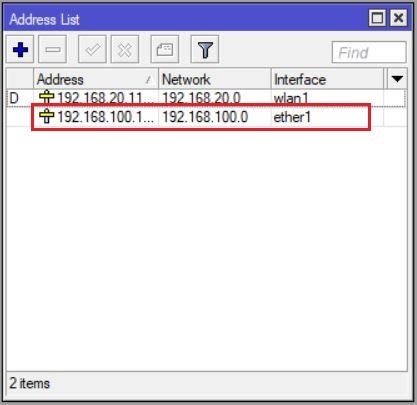مقدمه:
هر سیستم برای اینکه بتواند به درستی در شبکه کار کند به IP احتیاج دارد. همه ی سیستم هایی که در یک شبکه ی LAN قرار میگیرند از طریق Mac address ) به صورت لایه دویی ( با یکدیگر در ارتباطند. اما این ارتباط به گونه ای است که فقط به یکدیگر معرفی میشوند. برای مثال دو نفر را در نظر بگیرید که از راه دور برای یکدیگر دست تکان میدهند. این دو شخص نمیتوانند با یکدیگر صحبت کنند و یا با هم دست بدهند .
هنگامی که سیستم ها فقط از طریق Mac address به یکدیگر وصل میشوند نیز توانایی انجام بسیاری از کار ها را در این ارتباط نخواهند داشت. برای مثال هیچ فایلی را نمیتوان بین این دو سیستم رد و بدل کرد.
برای اینکه در یک شبکه ارتباط بین سیستم ها به طور کامل برقرار گردد لازم است که بر روی آن ها آدرس IP تنظیم شده باشد.
نحوه ی ارتباط سیستم ها با استفاده از ARP table :
شبکه ی LAN زیر را در نظر بگیرید. همان طور که مشاهده میکنید به وسیله ی تعدادی کامپیوتر ، سوییچ ، روتر ، پرینتر و سرور یک شبکه ی LAN ایجاد شده و همه ی آن ها ، هم از طریق Mac address و هم IP address به یکدیگر متصل گردیده اند.
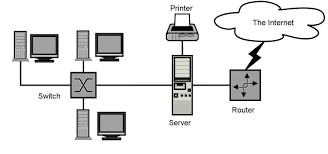
درون هرکدام از این سیستم ها جدولی به نام ARP table قرار دارد که آدرس Mac و IP تمام سیستم هایی که با خودشان در یک Broadcast domain قرار دارند را نگهداری میکنند. شکل زیر تصویر یک ARP table را نشان میدهد.
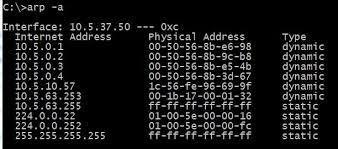
حال اگر هرکدام از سیستم های درون این شبکه بخواهد اطلاعاتی را به سمت سیستمی دیگر ) در همین شبکه ( ارسال کند ، از ARP table خود کمک گرفته و اطلاعات را فقط به سمت همان سیستم ارسال میکند .
نکته!!! تمام IP هایی که در یک شبکه بر روی سیستم ها قرار میگیرند باید دارای NetID یکسان باشند.
تنظیم کردن IP بر روی میکروتیک:
تنظیم کردن IP به صورت دستی تنظیم کردن IP به صورت اتوماتیک:
با استفاده از پروتکل DHCP با استفاده از پروتکل PPPOE با استفاده از پروتکل VPN
نکته!!! استفاده از روش اتوماتیک برای سرور ها ، سوییچ ها و روتر ها توصیه نمیشود.
نکته!!! هنگامی که Client و Server در یک Broadcast domain قرار داشته باشند میتوانند از پروتکل های DHCP و PPPOE استفاده کنند در غیر این صورت از پروتکل VPN بهره میگیرند (وجود یک بستر لایه سه ای برای ایجاد ارتباط VPN لازم است).
تنظیم کردن IP با استفاده از پروتکل DHCP :
فرض کنید از طریق وایرلس میکروتیک به یک DHCP Server وصل شده ایم ( از طریق Mac address ) و قصد داریم به عنوان DHCP Client از آن IP دریافت کنیم. ( با تنظیمات DHCP Server در جلسه ی نهم آشنا خواهید شد)
بر روی منوی IP کلیک کرده و DHCP Client را انتخاب میکنیم تا پنجره ی زیر نمایش داده شود
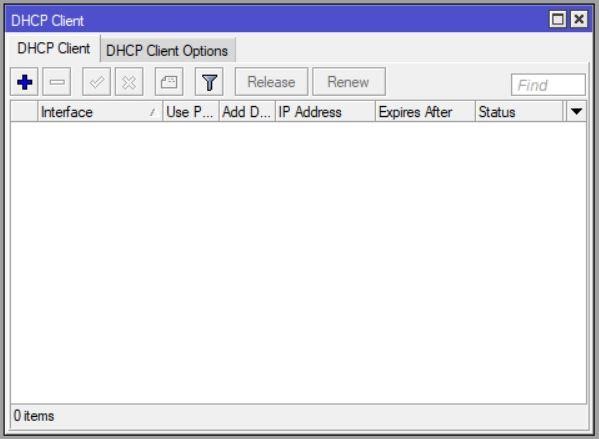
بر روی + کلیک میکنیم تا پنجره ی زیر باز شود.
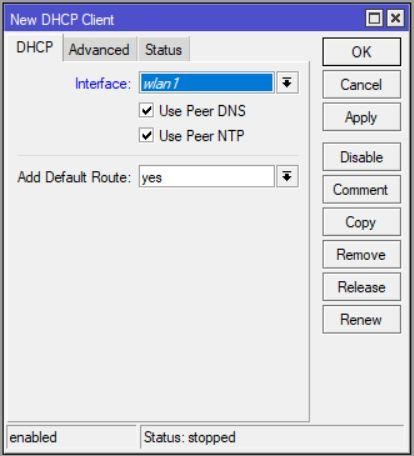
در قسمت Interface انتخاب میکنیم که کدام Interface در میکروتیک از طریق DHCP IP ، Client دریافت کند. با توجه به اینکه در این سناریو از طریق وایرلس به DHCP Server متصل شدیم پس Wlan1 را به عنوان DHCP Client انتخاب میکنیم.
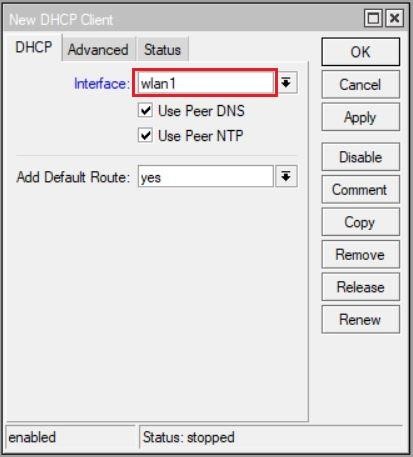
دو گزینه ی Use Peer DNS و Use Peer NTP نیز به صورت پیش فرض علامت خورده اند .
با استفاده از این دو گزینه DNS و Network Time Protocol ) NTP ) را نیز از سیستم مقابل دریافت خواهیم کرد.
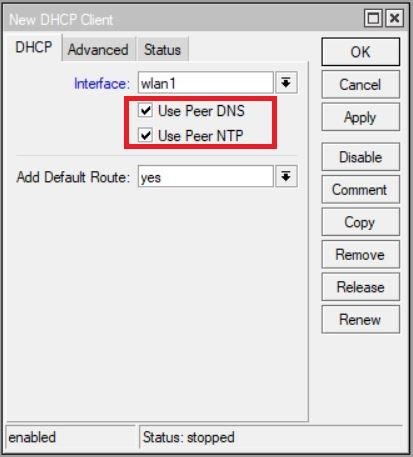
با انتخاب کلید های Apply و OK یک IP به Wlan1 اختصاص داده خواهد شد.
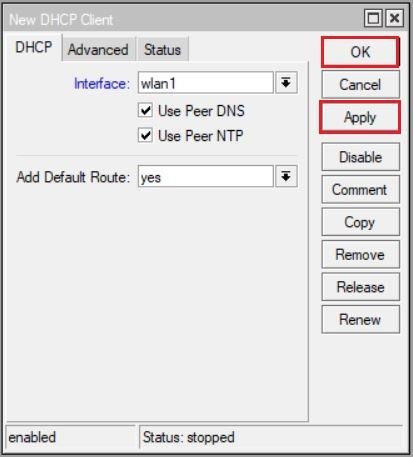
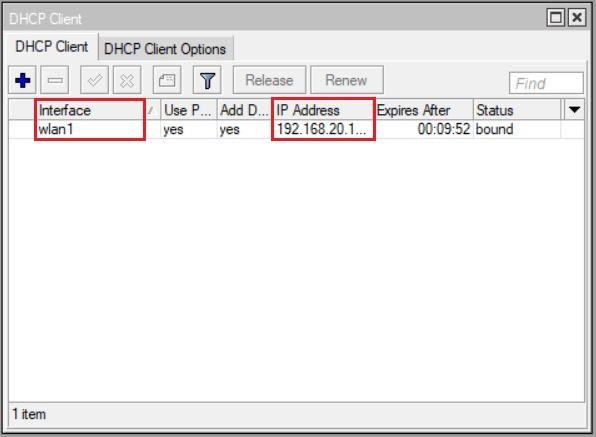
تنظیم کردن IP به صورت دستی:
وارد منوی IP شده و گزینه ی Address را انتخاب میکنیم.
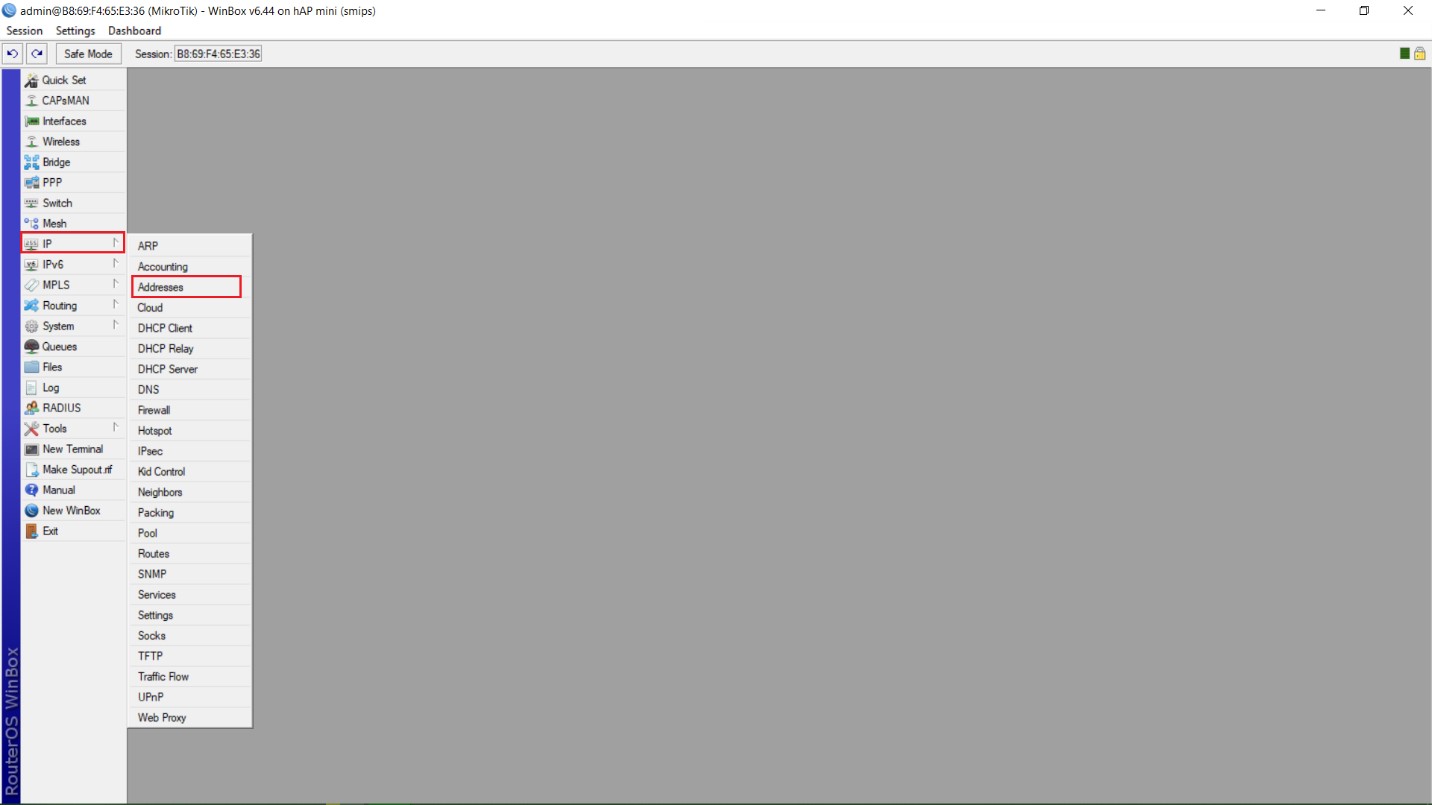
در این صفحه میتوانیم تمام IP هایی که بر روی Interface های حقیقی و مجازی میکروتیک قرار گرفته اند را مشاهده کنیم.
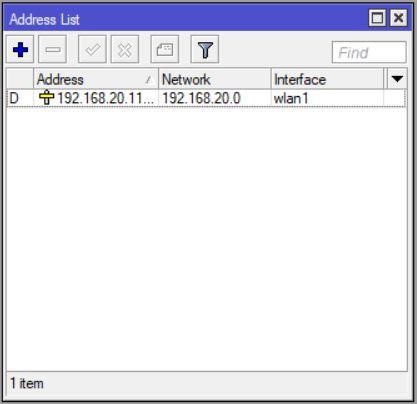
برای اضافه کردن یک آدرس IP جدید بر روی + کلیک میکنیم.
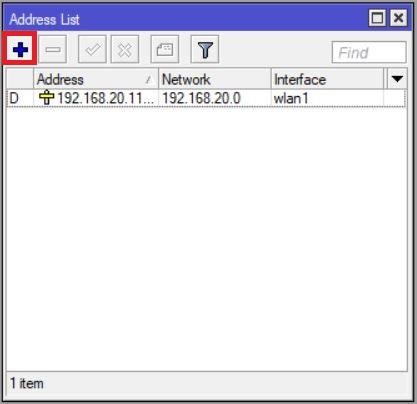
در قسمت Interface همان Interface ای که قرار است بر روی آن IP قرار دهیم را انتخاب میکنیم.
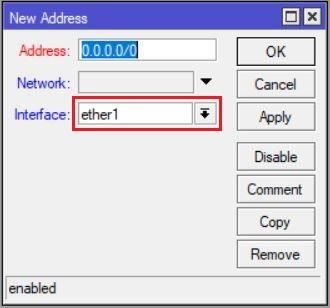
در قمست Address ، آدرس IP ای که برای آن در نظر گرفته ایم را قرار میدهیم. در انتهای آدرس IP نیز Prefix مربوط به آن را مانند زیر مینویسیم.
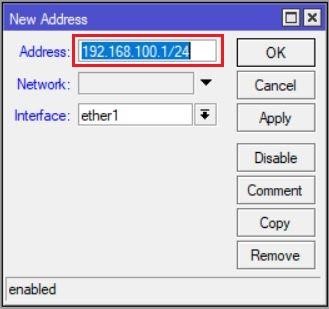
در قسمت Network نیز NetID مربوط به IP را مینویسم.
نکته!!! در صورتی که Prefix را در انتهای آدرس IP قرار داده باشیم، با کلیک کردن بر روی گزینه ی Apply به طور خودکار NetID در قسمت Network قرار خواهد گرفت.
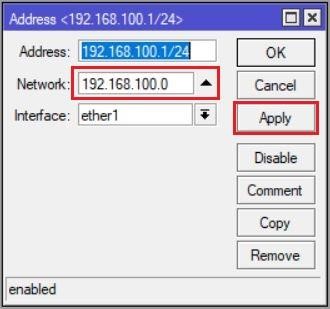
با کلیک کردن بر روی Apply و OK ، آدرس IP بر روی Interface مورد نظر تنظیم میشود.